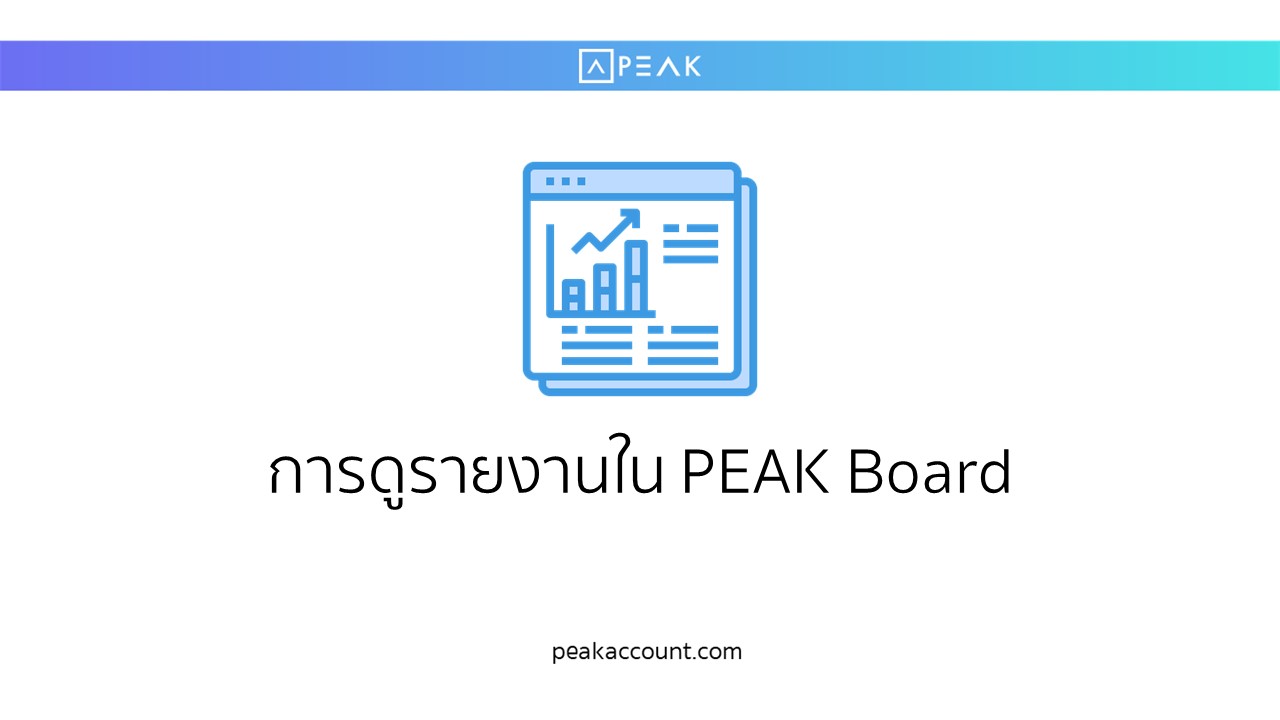
สำหรับ PEAK Board วันนี้ระบบจะเปิดให้ทุกแพ็กเกจ ได้ทดลองใช้งานฟรีจนถึงวันที่ 31/12/2021 หลังจากนั้นจะสามารถใช้ได้เฉพาะแพ็กเกจ Pro+ เท่านั้น
PEAK Board จะช่วยให้ผู้ประกอบการดูข้อมูลผลประกอบการ ที่มี Dashboard แสดงข้อมูลสรุปผลอย่างง่าย สวยงาม ถูกต้อง และสามารถนำข้อมูลไปตัดสินใจในการทำธุรกิจได้ รวมถึงรายกงานตามฟังก์ชันกลุ่มจัดประเภทได้ด้วย
ขั้นตอนที่ 1: เข้าสู่หน้า PEAK Board ได้โดยกดสัญลักษณ์ Application Center แล้วกดไอคอน PEAK Board ดังภาพ หรือกดเข้าใช้งานได้ที่นี่
ขั้นตอนที่ 2: กดเข้าไปที่แถบ “รายงานตามกลุ่ม”
ขั้นตอนที่ 3: กดปุ่ม + เพิ่มรายงาน จะมีให้ใส่เลขที่ ชื่อ รูปแบบ และคำอธิบายรายงาน

โดยรูปแบบรายงานมี 2 แบบ คือ แบบแสดงรายละเอียด และ แบบเปรียบเทียบ
- รายงานแบบรายละเอียด จะสามารถเลือกรายการได้เพียง 1 รายการโดยจะเป็นรายการเดียว หรือกลุ่มที่รวมรายการกันก็ได้

หากผู้ใช้งานต้องการรวมแต่ละ “รายการจัดประเภท” ให้เข้าไปที่เลือกหลายรายการ และใส่ชื่อกลุ่มที่ต้องการรวมได้เลย
ตัวอย่าง รายงานแบบรายละเอียด ซึ่งจะแสดงยอดเคลื่อนไหวของแต่ละช่วงเวลาให้ด้วย
- รายงานแบบเปรียบเทียบ จะสามารถเลือกรายการได้สูงสุด 10 รายการ
ตัวอย่าง รายงานแบบเปรียบเทียบ จะแสดงข้อมูลสรุปรายได้-ค่าใช้จ่ายของแต่ละรายการ จัดเรียงเพื่อใช้สำหรับเปรียบเทียบ
ขั้นตอนที่ 4: เมื่อสร้างรูปแบบรายงานเสร็จ ผู้ใช้งานจะสามารถกำหนดช่วงข้อมูลที่ต้องการได้
หากต้องการเพิ่ม-ลด หรือเปลี่ยนแปลงรายการจัดประเภท ให้กดที่ปุ่ม “แก้ไข”
สามารถดูวิธีการสร้างกลุ่มและจัดประเภทกลุ่มหน้าเอกสารใน NEW PEAK ได้ ที่นี่
– จบขั้นตอนการดูรายงานใน PEAK Board –